Modulo 2 Uso del computer e gestione dei file Windows
|
|
|
- Ottaviano Bassi
- 8 anni fa
- Visualizzazioni
Transcript
1 Modulo 2 Uso del computer e gestione dei file Windows Test Attiva la funzione risorse del computer utilizzando il menu START. 2 Apri la cartella Patente 2.1, contenuta nella cartella Modulo2A. 3 Crea tre nuove cartelle, sotto Patente 2.1, con i nomi Testi, Grandi, Nuovi, utilizzando il menu di scelta rapida. 4 Seleziona tutti i file della cartella Patente Dove leggi il numero di file selezionati? Nell'elenco dettagli Nella barra degli indirizzi Nella barra degli strumenti Nella barra dei menu 6 Nella cartella Patente 2.1, ordina i file per nome, utilizzando la barra dei comandi. 7 Nella cartella Patente 2.1, ordina i file per tipo, utilizzando la funzione della barra dei menu. 8 Seleziona tutti i file di tipo TXT presenti nella cartella Patente 2.1 e copia tali file nella cartella Testi. 9 Nella cartella Patente 2.1, ordina i file per dimensione, utilizzando la funzione della barra dei menu. 10 Copia i tre file più grandi della cartella Patente 2.1 nella cartella Grandi. 11 Sposta il file Doc7 nella cartella Patente 2.2, utilizzando il menu di scelta rapida. 12 Cancella dalla cartella Patente 2.1 i due file più grandi, usando la tastiera. 13 Descrivi la corretta procedura di spegnimento del personal computer. 14 Apri la funzione di guida in linea e cerca nella scheda Indice la parola "Tastiera". 15 Metti nella giusta sequenza le seguenti operazioni, nel processo per disinstallare un applicazione: Attiva la funzione CAMBIA/RIMUOVI PROGRAMMI nella barra laterale Seleziona PANNELLO DI CONTROLLO Fai clic sul pulsante CAMBIA/RIMUOVI Fai clic su Start Fai clic su INSTALLAZIONE APPLICAZIONI Seleziona il programma da rimuovere 16 Indica quale è tra i seguenti il formato di un file di un programma di presentazioni. 1.DOC 2.XLS 3.GIF 4.PPT 5.BMP 6.JPEG 7.RTF 8.TXT 17 Quale dei seguenti pulsanti deve essere premuto per ridurre a icona la finestra di una applicazione?
2 18 Stampa il file Excel, in due copie. 19 Chiudi tutte le finestre aperte utilizzando i pulsanti delle finestre. 20 Per cercare tutti i file di tipo XLS, quale scritta devi inserire nella casella Nome del file nella finestra di ricerca? 1 XLS 2 *.XLS 3?.XLS 4 File.XLS 21 Crea una nuova cartella sul desktop, utilizzando il menu di scelta rapida. Assegna alla cartella il nome Cartella Apri in sequenza le varie cartelle sino alla cartella Patente 2.1. Apri la cartella. 23 Disponi le due cartelle Cartella 1 e Patente 2.1 in modo che risultino affiancate sul desktop. 24 Copia i primi tre file della cartella Patente 2.1 nella cartella Cartella 1, trascinandoli con il mouse. 25 Nella cartella Cartella 1 visualizza la barra di stato. 26 Per spostare un file da una cartella ad un'altra dello stesso disco: Basta trascinarne l'icona con il mouse Durante il trascinamento occorre tenere premuto il tasto CTRL Durante il trascinamento occorre tenere premuto il tasto MAIUSC Durante il trascinamento occorre tenere premuto il tasto ALT 27 Quale dei seguenti è l'indirizzo simbolico del floppy disk? 1 A: 2 C: 3 D: 4 E: 28 Quale tasto devi utilizzare per selezionare con il mouse più oggetti non adiacenti? MAIUSC CTRL ALT ALT GR 29 Modifica lo sfondo del desktop utilizzando il menu di scelta rapida. 30 Metti le seguenti operazioni nella sequenza corretta per riprendere la stampa in corso. STAMPANTI E ALTRO HARDWARE Togli la selezione a SOSPENDI STAMPA Doppio clic sulla stampante STAMPANTE PANNELLO DI CONTROLLO Pulsante Start STAMPANTI E FAX 31 Quale tra le seguenti affermazioni è corretta? Un file trasferito nel cestino Può essere sempre recuperato Può essere recuperato sino a quando il cestino non viene svuotato
3 Può essere recuperato sino a quando non viene spento il computer Non può essere recuperato 32 Effettua la formattazione veloce del floppy e assegna al disco l'etichetta Prova. 33 Verifica se il disco C ha necessità di essere deframmentato. 34 Apri il BLOCCO NOTE. 35 Digita la scritta Prova, salva il documento con il nome Nota Prova, all'interno della cartella Patente 2.1 e chiudi il programma. 36 Fai clic sulla barra delle applicazioni.
4 Test Attiva la funzione di ricerca. 2 Trova la cartella Modulo2B, apri la cartella. 3 Crea tre nuove cartelle, sotto Patente 2.1, con i nomi Documenti, Piccoli, Testi, usando il menu di scelta rapida. 4 Ordina i file per tipo, usando la barra dei menu dei comandi. 5 Copia tutti i file di tipo XLS, presenti nella cartella Patente 2.1, nella cartella Documenti, con una sola operazione e usando la tecnica drag and drop. 6 Copia i tre file più piccoli, presenti nella cartella Patente 2.1, nella cartella Piccoli, con una sola operazione, usando il menu di scelta rapida.. 7 Sposta il file Nota 1 nella cartella Patente 2.2 usando i comandi della barra dei menu. 8 Cancella dalla cartella Patente 2.1 i due file più piccoli, usando la funzione nella barra dei menu. 9 Apri la funzione di guida in linea e cerca nella scheda Indice la parola "Monitor". 10 Metti nella giusta sequenza le seguenti operazioni, in modo da descrivere la procedura per cambiare lo sfondo dello schermo: Pannello di controllo START Schermo OK Scelta dello sfondo Aspetto e temi Desktop 11 Installa una nuova stampante sul tuo computer scegliendola fra quelle i cui driver sono già disponibili. 12 Verifica le dimensioni di memoria del disco C: del computer che stai usando. 13 Verifica quale sistema operativo stai utilizzando. 14 Verifica il tipo di tastiera impostato sul tuo computer. 15 Quale dei seguenti pulsanti deve essere premuto per chiudere la finestra di una applicazione? Apri il file Grafici e salvalo nella cartella Patente 2.1 con il nome STAMPA2.PRN. 17 Nella cartella Patente 2.1, ordina i file per tipo, utilizzando la barra dei comandi. 18 Chiudi tutte le finestre aperte utilizzando la barra dei menu. 19 Nella cartella Patente 2.1, trova tutti i file modificati il giorno 24/7/ Nella cartella Patente 2.1 apri un documento Word e fai clic sulla barra di stato; chiudi il
5 documento. 21 Apri il programma WordPad e digita la frase Prova testo. 22 Verifica l'anteprima del documento e quindi torna alla visualizzazione normale. 23 Inserisci un floppy nel relativo lettore e salva il file su floppy senza cambiargli nome. 24 Esci dal programma WordPad utilizzando la barra dei menu. 25 Nascondi il file creato sul floppy. 26 Quale delle seguenti estensioni è associata ad un file che è meglio non rinominare?.bmp.bat.rtf.txt 27 Configura il cestino in modo che i file vengano eliminati automaticamente. 28 Quale delle seguenti affermazioni non è vera? La formattazione veloce: Non è possibile se il contenuto del disco è visualizzato in Esplora risorse. Non è possibile se alcuni file del disco sono aperti. Effettua la ricerca dei settori danneggiati. Elimina tutti i file presenti sul disco. 29 Metti nella giusta sequenza le seguenti operazioni per effettuare il backup guidato: Utilità di sistema Tutti i programmi Start Backup Accessori 30 Per ingrandire una finestra: Devi fare doppio clic sulla barra del titolo. Devi fare clic sul pulsante Ingrandisci della barra del titolo. Devi fare clic con il tasto destro del mouse sulla barra del titolo e poi su Ingrandisci. Puoi utilizzare uno qualsiasi dei metodi precedenti. 31 Disponi le icone sul desktop per tipo. 32 Quale tasto devi utilizzare per selezionare con il mouse più oggetti adiacenti con una sola operazione? MAIUSC CTRL ALT
6 ALT GR 33 Modifica la data impostata utilizzando la funzione del pannello di controllo. 34 Quali delle seguenti affermazioni è corretta? Per rimuovere un programma: È sufficiente eliminare la relativa icona dal desktop. È sufficiente eliminare il nome del programma dal relativo menu. Occorre utilizzare l'apposita funzione contenuta nel disco di installazione originale. Si può utilizzare l'apposita funzione della finestra Pannello di Controllo. 35 Comprimi la cartella Modulo2B, in formato Zip. 36 Verifica il contenuto della cartella compressa.
7 Test Attiva la funzione Risorse del computer utilizzando il menu START e visualizza l'elenco delle cartelle. 2 Apri la cartella Patente 2.1, contenuta nella cartella Modulo2C. 3 Crea due nuove cartelle, sotto Patente 2.1, con il nome FileN e FileD, usando i comandi del menu di scelta rapida. 4 Cerca il file Tabella 1. 5 Dove trovi le sue dimensioni? Nella barra degli indirizzi Nell'elenco DETTAGLI Nella barra degli strumenti Nella barra di scorrimento 6 Ordina per dimensione i file, presenti nella cartella Patente 2.1, utilizzando i comandi della barra dei menu. 7 Seleziona i tre file più grandi. 8 Ordina i file per data dell'ultima modifica, utilizzando i comandi della barra dei menu. 9 Seleziona il file più recente. 10 Usa la funzione Trova per trovare tutti i file che iniziano con la lettera N, presenti nella cartella Patente Seleziona tali file. Poi ripristina la visualizzazione normale. 12 Sposta il file Tabella1 nella cartella Patente 2.2 usando i pulsanti della barra degli strumenti. 13 Cambia nome al file Nota 2, assegnando il nuovo nome Nota Bene.txt; usa il menu di scelta rapida. 14 Chiudi tutte le finestre aperte utilizzanto i pulsanti delle finestre. 15 Quale fra le seguenti combinazioni di tasti, premuti contemporaneamente, da inizio alla procedura per terminare un'applicazione che non risponde? CTRL, MAIUSC e CANC ALT, MAIUSC e CANC CTRL, ALT e CANC CTRL, ALT GR e CANC 16 Metti le seguenti operazioni nella sequenza corretta per interrompere la stampa in corso. Sospendi stampa Doppio clic sulla stampante Stampante Start
8 Stampanti e fax 17 Imposta come colore del desktop il rosso. 18 Indica quale è tra i seguenti il formato di un file grafico. 1.DOC 2.XLS 3.GIF 4.PPT 5.BMP 6.JPEG 7.RTF 8.TXT 19 Quale dei seguenti pulsanti deve essere premuto per ingrandire la finestra di una applicazione? Crea una nuova cartella sul desktop, utilizzando il menu di scelta rapida. Assegna alla cartella il nome Cartella 3. Apri la cartella. 21 Apri in sequenza le varie cartelle sino alla cartella Patente 2.1; apri la cartella. 22 Ingrandisci a pagina intera le due cartelle Cartella 3 e Patente Seleziona il primo e terzo file della cartella Patente 2.1 e copiali i nella cartella Cartella 3, utilizzando il menu di scelta rapida. 24 Comprimi il primo file utilizzando il programma WinZip. 25 Verifica l'operazione precedente decomprimendo il file compresso. Chiudi tutte le finestre aperte. 26 Per copiare un file da una cartella ad un'altra di due dischi diversi: Basta trascinarne l'icona con il mouse. Durante il trascinamento occorre tenere premuto il tasto CTRL. Durante il trascinamento occorre tenere premuto il tasto MAIUSC. Durante il trascinamento occorre tenere premuto il tasto ALT. 27 Per ripristinare una finestra: Devi fare doppio clic sulla barra del titolo. Devi fare clic sul pulsante Ripristina della barra del titolo. Devi fare clic con il tasto destro del mouse sulla barra del titolo e poi su Ripristina. Puoi utilizzare uno qualsiasi dei metodi precedenti. 28 Cambia la lingua della tastiera utilizzata, mediante l'icona della lingua sulla barra delle applicazioni. 29 Quale dei seguenti è l'indirizzo simbolico dell'hard disk? 1 A: 2 B: 3 C: 4 F: 30 Cambia la risoluzione dello schermo, usando il menu di scelta rapida. 31 Quale fra le seguenti affermazioni è sbagliata? La funzione di compressione di un file permette di ridurre: Lo spazio occupato su disco. Lo spazio occupato nella memoria centrale durante la fase di elaborazione. I tempi di trasmissione in rete nelle operazioni di download. Le dimensioni di un allegato di posta elettronica.
9 32 Svuota il cestino utilizzando il tasto destro del mouse. 33 Verifica il processore usato dal tuo computer. 34 Riavvia il computer. 35 Sposta sul desktop l'icona del cestino. 36 Modifica il volume del suono.
10 Test Attiva la funzione Cerca. 2 Cerca la cartella Patente 2.1, all'interno della cartella Modulo2D, seleziona i file.doc all'interno della cartella Patente 2.1 e crea un file zippato, che contenga tutti i file trovati, utilizzando il menu di scelta rapida. Chiudi la finestra Patente Crea un collegamento a WordPad sul desktop e apri il programma attraverso il nuovo collegamento. 4 Genera un nuovo documento in WordPad scrivendo Il mio desktop appare così. Riduci a icona la finestra di WordPad. 5 Utilizza la funzione di stampa schermo per catturare l'immagine di come appare il tuo desktop. Riapri il documento e inserisci l'immagine sotto la prima riga. 6 Salva il file nella cartella Patente 2.1 sul disco C: con il nome Desktop.rtf, e chiudi il documento 7 Imposta lo stato del file generato (Desktop.rtf) come SOLA LETTURA. 8 Indica cosa significa deframmentare un disco: Riordinare lo spazio su disco per accelerare le elaborazioni Preparare il disco alla registrazione di nuovi file Riorganizzare le cartelle sul disco Mettere in ordine di data i file su disco 9 Indica quale è tra i seguenti il formato di un file di un foglio elettronico. 1.DOC 2.XLS 3.GIF 4.PPT 5.BMP 6.JPEG 7.RTF 8.TXT 10 Descrivi la procedura di formattazione di un disco. 11 Metti nella giusta sequenza le seguenti operazioni, nel processo per selezionare una nuova stampante come stampante predefinita nel menu di avvio classico: Imposta come predefinita START Fai clic con il tasto destro del mouse Seleziona STAMPANTI E FAX Seleziona STAMPANTE 12 Cancella il file Desktop.rtf usando la tastiera. 13 Apri il cestino e ripristina il file Desktop.rtf, in esso contenuto. 14 Svuota il cestino utilizzando i comandi del menu. 15 Visualizza l'elenco dei file aperti di recente e apri Desktop.rtf. 16 Fai la stampa su file di tale documento; memorizza il file nella cartella Patente 2.1 con il nome Provastampa. 17 Fai la stampa del documento Desktop.rtf, senza modificare le impostazioni predefinite.
11 18 Fai la stampa del documento Desktop.rtf, modificando la stampante da utilizzare. 19 Chiudi tutte le finestre aperte utilizzando la barra dei menu. 20 Metti nella giusta sequenza le seguenti operazioni, nel processo per interrompere una stampa in coda utilizzando il PANNELLO DI CONTROLLO. Scegli SOSPENDI dal menu DOCUMENTI Fai clic su START Seleziona la stampa da interrompere Seleziona PANNELLO DI CONTROLLO Fai clic su STAMPANTI E ALTRO HARDWARE Seleziona STAMPANTI E FAX Doppio clic sulla stampante cui appartiene la stampa che deve essere interrotta 21 Quale delle seguenti affermazioni sulla formattazione è falsa? Cancella tutte le informazioni presenti Elimina tutti i file presenti Permette di copiare i dati da un disco a un altro Prepara il disco alla registrazione dei dati Verifica se esistono piste difettose sul disco 22 Indica quale delle seguenti combinazioni di tasti, premuta per due volte, causa l'arresto e il riavvio del sistema. 1 Esc + Ctrl 2 Ctrl + Alt + Canc 3 Esc + Alt + Canc 4 Ctrl + AltGr + Canc 23 Genera sul desktop una nuova cartella con il nome Nuova. 24 Apri la cartella Nuova. 25 Nella cartella Nuova genera una nuova cartella utilizzando la funzione presente nella finestra. Assegna alla cartella il nome Principale. 26 Fai in modo che la cartella Principale sia nascosta. 27 Nella finestra della cartella Nuova visualizza il contenuto con i dettagli. 28 Riduci la cartella a icona. 29 Chiudi la cartella utilizzando il pulsante della barra delle applicazioni. 30 Indica quale delle seguenti affermazioni è corretta. Un virus può infettare un computer per mezzo: Degli allegati della posta elettronica. Dei file scaricati da Internet. Dei dischi mobili. Di uno qualsiasi dei tre mezzi sopra descritti. 31 Visualizza il processo di stampa in corso. 32 Modifica lo sfondo del desktop usando la funzione del pannello di controllo.
12 33 Modifica l'ora impostata utilizzando il tasto destro del mouse. 34 Metti le seguenti operazioni nella sequenza corretta per disinstallare un programma. RIMUOVI INSTALLAZIONE APPLICAZIONI SELEZIONE PROGRAMMA START PANNELLO DI CONTROLLO 35 Verifica a nome di chi è registrato il tuo sistema operativo. 36 Cerca sul tuo computer tutti i file di tipo temporaneo e chiudi l'operazione.
1) Come si crea una cartella? Menù File/Nuovo/Cartella Menù File/ Nuova cartella Menù Visualizza/Cartella
 Esercizi Domande Riassuntive Prima degli esercizi veri e propri, sono proposte una serie di domande riassuntive. Alla fine delle domande ci sono le soluzioni. 1) Come si crea una cartella? Menù File/Nuovo/Cartella
Esercizi Domande Riassuntive Prima degli esercizi veri e propri, sono proposte una serie di domande riassuntive. Alla fine delle domande ci sono le soluzioni. 1) Come si crea una cartella? Menù File/Nuovo/Cartella
1. Individuare il tipo di microprocessore del tuo computer, la memoria RAM installata e il sistema operativo utilizzato
 SIMULAZIONE ESAME E.C.D.L. - MODULO 2 (Parte 1) 1. Individuare il tipo di microprocessore del tuo computer, la memoria RAM installata e il sistema operativo utilizzato 2. Modificare lo sfondo del desktop
SIMULAZIONE ESAME E.C.D.L. - MODULO 2 (Parte 1) 1. Individuare il tipo di microprocessore del tuo computer, la memoria RAM installata e il sistema operativo utilizzato 2. Modificare lo sfondo del desktop
Gestione File e Cartelle
 Gestione File e Cartelle Gestione File e Cartelle 1 Formattare il floppy disk Attualmente, tutti i floppy in commercio sono già formattati, ma può capitare di dover eseguire questa operazione sia su un
Gestione File e Cartelle Gestione File e Cartelle 1 Formattare il floppy disk Attualmente, tutti i floppy in commercio sono già formattati, ma può capitare di dover eseguire questa operazione sia su un
5-1 FILE: CREAZIONE NUOVO DOCUMENTO
 Capittol lo 5 File 5-1 FILE: CREAZIONE NUOVO DOCUMENTO In Word è possibile creare documenti completamente nuovi oppure risparmiare tempo utilizzando autocomposizioni o modelli, che consentono di creare
Capittol lo 5 File 5-1 FILE: CREAZIONE NUOVO DOCUMENTO In Word è possibile creare documenti completamente nuovi oppure risparmiare tempo utilizzando autocomposizioni o modelli, che consentono di creare
(A) CONOSCENZA TERMINOLOGICA (B) CONOSCENZA E COMPETENZA
 (A) CONOSCENZA TERMINOLOGICA Dare una breve descrizione dei termini introdotti: Condivisione locale Condivisione di rete Condivisione web Pulitura disco Riquadro delle attività (B) CONOSCENZA E COMPETENZA
(A) CONOSCENZA TERMINOLOGICA Dare una breve descrizione dei termini introdotti: Condivisione locale Condivisione di rete Condivisione web Pulitura disco Riquadro delle attività (B) CONOSCENZA E COMPETENZA
Organizzare i file. 1. Le cartelle e i file
 Guida n 2 Organizzare i file Le cartelle e i file Copiare, cancellare, spostare file e cartelle Cercare file e cartelle Windows funziona come un "archivio virtuale" particolarmente ordinato. Al suo interno,
Guida n 2 Organizzare i file Le cartelle e i file Copiare, cancellare, spostare file e cartelle Cercare file e cartelle Windows funziona come un "archivio virtuale" particolarmente ordinato. Al suo interno,
DeskTop o Scrivania virtuale
 ARGOMENTI DELLA 2 LEZIONE Introduzione ai sistemi operativi. Introduzione a Windows 95/ 98/XP Accendere e spegnere un PC (Ctrl Alt Canc) Il desktop Le icone (di sistema, collegamenti, il cestino) - proprietà
ARGOMENTI DELLA 2 LEZIONE Introduzione ai sistemi operativi. Introduzione a Windows 95/ 98/XP Accendere e spegnere un PC (Ctrl Alt Canc) Il desktop Le icone (di sistema, collegamenti, il cestino) - proprietà
INTRODUZIONE A WINDOWS
 INTRODUZIONE A WINDOWS Introduzione a Windows Il Desktop Desktop, icone e finestre Il desktop è una scrivania virtuale in cui si trovano: Icone: piccole immagini su cui cliccare per eseguire comandi o
INTRODUZIONE A WINDOWS Introduzione a Windows Il Desktop Desktop, icone e finestre Il desktop è una scrivania virtuale in cui si trovano: Icone: piccole immagini su cui cliccare per eseguire comandi o
Il Personal Computer. Uso del Computer e gestione dei File ECDL Modulo 2
 Il Personal Computer Uso del Computer e gestione dei File ECDL Modulo 2 1 accendere il Computer Per accendere il Computer effettuare le seguenti operazioni: accertarsi che le prese di corrente siano tutte
Il Personal Computer Uso del Computer e gestione dei File ECDL Modulo 2 1 accendere il Computer Per accendere il Computer effettuare le seguenti operazioni: accertarsi che le prese di corrente siano tutte
1 CIRCOLO SPINEA (VE) CORSO CONOSCENZA E MANUTENZIONE DEL COMPUTER APRILE 2010
 1 CIRCOLO SPINEA (VE) CORSO CONOSCENZA E MANUTENZIONE DEL COMPUTER APRILE 2010 PREVENIRE: Cenni preliminari su Ripristino configurazione di sistema Ripristino configurazione di sistema è un componente
1 CIRCOLO SPINEA (VE) CORSO CONOSCENZA E MANUTENZIONE DEL COMPUTER APRILE 2010 PREVENIRE: Cenni preliminari su Ripristino configurazione di sistema Ripristino configurazione di sistema è un componente
TEST: Word & Excel. 2014 Tutti i diritti riservati. Computer Facile - www.computerfacile.webnode.it
 TEST: Word & Excel 1. Come viene detta la barra contenente il nome del documento? A. barra del titolo B. barra di stato C. barra del nome D. barra dei menu 2. A cosa serve la barra degli strumenti? A.
TEST: Word & Excel 1. Come viene detta la barra contenente il nome del documento? A. barra del titolo B. barra di stato C. barra del nome D. barra dei menu 2. A cosa serve la barra degli strumenti? A.
Corso base di informatica
 Corso base di informatica AVVIARE IL COMPUTER Per accendere il computer devi premere il pulsante di accensione posto di norma nella parte frontale del personal computer. Vedrai apparire sul monitor delle
Corso base di informatica AVVIARE IL COMPUTER Per accendere il computer devi premere il pulsante di accensione posto di norma nella parte frontale del personal computer. Vedrai apparire sul monitor delle
SPOSTARE UN FILE USANDO I COMANDI TAGLIA ED INCOLLA
 SPOSTARE UN FILE USANDO IL MOUSE Dopo aver creato una cartella può nascere l'esigenza di spostare un file all'interno della nuova cartella creata. 1 - Posiziona il puntatore sopra il file da spostare 2
SPOSTARE UN FILE USANDO IL MOUSE Dopo aver creato una cartella può nascere l'esigenza di spostare un file all'interno della nuova cartella creata. 1 - Posiziona il puntatore sopra il file da spostare 2
Uso del Computer e Gestione dei File. Uso del Computer e Gestione dei File. Federica Ricca
 Uso del Computer e Gestione dei File Uso del Computer e Gestione dei File Federica Ricca Il Software Sistema Operativo Programmi: Utilità di sistema Programmi compressione dati Antivirus Grafica Text Editor
Uso del Computer e Gestione dei File Uso del Computer e Gestione dei File Federica Ricca Il Software Sistema Operativo Programmi: Utilità di sistema Programmi compressione dati Antivirus Grafica Text Editor
Appunti Modulo 2 - Microsoft Windows
 www.informarsi.net Appunti Modulo 2 - Microsoft Windows Sistema operativo Il sistema operativo, abbreviato in SO (in inglese OS, "operating system") è un particolare software, installato su un sistema
www.informarsi.net Appunti Modulo 2 - Microsoft Windows Sistema operativo Il sistema operativo, abbreviato in SO (in inglese OS, "operating system") è un particolare software, installato su un sistema
CdL in Medicina Veterinaria - STPA AA 2007-08
 CdL in Medicina Veterinaria - STPA AA 2007-08 Microsoft Windows Funzionalità di un S.O. Gestione dei file Gestione dei dispositivi di ingresso/uscita Comandi per l attivazione e la gestione di programmi
CdL in Medicina Veterinaria - STPA AA 2007-08 Microsoft Windows Funzionalità di un S.O. Gestione dei file Gestione dei dispositivi di ingresso/uscita Comandi per l attivazione e la gestione di programmi
SCRIVERE TESTO BLOCCO NOTE WORDPAD WORD IL PIU' DIFFUSO APRIRE WORD
 SCRIVERE TESTO Per scrivere del semplice testo con il computer, si può tranquillamente usare i programmi che vengono installati insieme al sistema operativo. Su Windows troviamo BLOCCO NOTE e WORDPAD.
SCRIVERE TESTO Per scrivere del semplice testo con il computer, si può tranquillamente usare i programmi che vengono installati insieme al sistema operativo. Su Windows troviamo BLOCCO NOTE e WORDPAD.
TEST: Hardware e Software
 TEST: Hardware e Software 1. Che tipo di computer è il notebook? A. da tavolo B. generico C. non è un computer D. Portatile 2. Come è composto il computer? A. Software e Freeware B. Freeware e Antivirus
TEST: Hardware e Software 1. Che tipo di computer è il notebook? A. da tavolo B. generico C. non è un computer D. Portatile 2. Come è composto il computer? A. Software e Freeware B. Freeware e Antivirus
Crotone, maggio 2005. Windows. Ing. Luigi Labonia E-mail luigi.lab@libero.it
 Crotone, maggio 2005 Windows Ing. Luigi Labonia E-mail luigi.lab@libero.it Sistema Operativo Le funzioni software di base che permettono al computer di funzionare formano il sistema operativo. Esso consente
Crotone, maggio 2005 Windows Ing. Luigi Labonia E-mail luigi.lab@libero.it Sistema Operativo Le funzioni software di base che permettono al computer di funzionare formano il sistema operativo. Esso consente
Anno 2009/2010 Syllabus 5.0
 Patente Europea di Informatica ECDL Modulo 2 Lezione 3: Pannello di controllo Caratteristiche del sistema Gestione delle stampe Utilità Anno 2009/2010 Syllabus 5.0 Il Pannello di Controllo permette di
Patente Europea di Informatica ECDL Modulo 2 Lezione 3: Pannello di controllo Caratteristiche del sistema Gestione delle stampe Utilità Anno 2009/2010 Syllabus 5.0 Il Pannello di Controllo permette di
Esame n 2 per il conseguimento della patente europea del computer E.C.D.L. 19/11/2010 realizzato dal prof.conti Riccardo 1
 Esame n 2 per il conseguimento della patente europea del computer E.C.D.L 19/11/2010 realizzato dal prof.conti Riccardo 1 1. I PRIMI PASSI INDICE GENERALE 2. COMANDI DI GESTIONE FINESTRA 3. DISPOSIZIONE
Esame n 2 per il conseguimento della patente europea del computer E.C.D.L 19/11/2010 realizzato dal prof.conti Riccardo 1 1. I PRIMI PASSI INDICE GENERALE 2. COMANDI DI GESTIONE FINESTRA 3. DISPOSIZIONE
Word per iniziare: aprire il programma
 Word Lezione 1 Word per iniziare: aprire il programma Per creare un nuovo documento oppure per lavorare su uno già esistente occorre avviare il programma di gestione testi. In ambiente Windows, esistono
Word Lezione 1 Word per iniziare: aprire il programma Per creare un nuovo documento oppure per lavorare su uno già esistente occorre avviare il programma di gestione testi. In ambiente Windows, esistono
Uso del Computer. Per iniziare. Avvia il computer Premi il tasto di accensione: Windows si avvia automaticamente
 Per iniziare Uso del Computer Avvia il computer Premi il tasto di accensione: Windows si avvia automaticamente Cliccando su START esce un menù a tendina in cui sono elencati i programmi e le varie opzioni
Per iniziare Uso del Computer Avvia il computer Premi il tasto di accensione: Windows si avvia automaticamente Cliccando su START esce un menù a tendina in cui sono elencati i programmi e le varie opzioni
Capitolo I Esercitazione n. 1: Uso del computer e gestione dei file
 Capitolo I Esercitazione n. 1: Uso del computer e gestione dei file Scopo: Windows, creare cartelle, creare e modificare file di testo, usare il cestino, spostare e copiare file, creare collegamenti. A
Capitolo I Esercitazione n. 1: Uso del computer e gestione dei file Scopo: Windows, creare cartelle, creare e modificare file di testo, usare il cestino, spostare e copiare file, creare collegamenti. A
Word prima lezione. Prof. Raffaele Palladino
 7 Word prima lezione Word per iniziare aprire il programma Per creare un nuovo documento oppure per lavorare su uno già esistente occorre avviare il programma di gestione testi. In ambiente Windows, esistono
7 Word prima lezione Word per iniziare aprire il programma Per creare un nuovo documento oppure per lavorare su uno già esistente occorre avviare il programma di gestione testi. In ambiente Windows, esistono
CORSO EDA Informatica di base. Riassunto comandi e operazioni su file e cartelle Windows XP vs.windows 7
 CORSO EDA Informatica di base Riassunto comandi e operazioni su file e cartelle Windows XP vs.windows 7 DESKTOP (comandi operativi) Ci sono almeno 2 modalità per eseguire un operazione: (a) scegliendo
CORSO EDA Informatica di base Riassunto comandi e operazioni su file e cartelle Windows XP vs.windows 7 DESKTOP (comandi operativi) Ci sono almeno 2 modalità per eseguire un operazione: (a) scegliendo
Il sistema operativo Windows Gestire files e cartelle. CORSO DI INFORMATICA LIVELLO 1 - Lezione 1
 Il sistema operativo Windows Gestire files e cartelle Come vengono visualizzati i contenuti del computer: files cartelle cestino unità DVD RW browser La barra dell indirizzo evidenzia il percorso da fare
Il sistema operativo Windows Gestire files e cartelle Come vengono visualizzati i contenuti del computer: files cartelle cestino unità DVD RW browser La barra dell indirizzo evidenzia il percorso da fare
Foglio Elettronico. Creare un nuovo foglio elettronico Menu File Nuovo 1 clic su Cartella di lavoro vuota nel riquadro attività
 Foglio Elettronico Avviare il Programma Menu Start Tutti i programmi Microsoft Excel Pulsanti 2 clic sull icona presente sul Desktop Chiudere il Programma Menu File Esci Pulsanti Tasto dx 1 clic sul pulsante
Foglio Elettronico Avviare il Programma Menu Start Tutti i programmi Microsoft Excel Pulsanti 2 clic sull icona presente sul Desktop Chiudere il Programma Menu File Esci Pulsanti Tasto dx 1 clic sul pulsante
Modulo 2 Uso del computer e gestione dei file
 Modulo 2 Uso del computer e gestione dei file 2.1.1.1 Primi passi col computer Avviare il computer Windows è il sistema operativo più diffuso per la gestione dei personal computer, facile e amichevole
Modulo 2 Uso del computer e gestione dei file 2.1.1.1 Primi passi col computer Avviare il computer Windows è il sistema operativo più diffuso per la gestione dei personal computer, facile e amichevole
SPOSTARE UN FILE USANDO IL MOUSE
 SPOSTARE UN FILE USANDO IL MOUSE Dopo aver creato una cartella può nascere l'esigenza di spostare un file all'interno della nuova cartella creata. Per comodità, visualizza le icone in modalità Icone medie.
SPOSTARE UN FILE USANDO IL MOUSE Dopo aver creato una cartella può nascere l'esigenza di spostare un file all'interno della nuova cartella creata. Per comodità, visualizza le icone in modalità Icone medie.
MODULO 02. Iniziamo a usare il computer
 MODULO 02 Iniziamo a usare il computer MODULO 02 Unità didattica 06 Usiamo Windows: Impariamo a operare sui file In questa lezione impareremo: quali sono le modalità di visualizzazione di Windows come
MODULO 02 Iniziamo a usare il computer MODULO 02 Unità didattica 06 Usiamo Windows: Impariamo a operare sui file In questa lezione impareremo: quali sono le modalità di visualizzazione di Windows come
INTRODUZIONE ALL INFORMATICA CORSO DI LAUREA IN BIOLOGIA A.A. 2015/2016
 INTRODUZIONE ALL INFORMATICA CORSO DI LAUREA IN BIOLOGIA A.A. 2015/2016 1 FUNZIONI DI UN SISTEMA OPERATIVO TESTO C - UNITÀ DI APPRENDIMENTO 2 2 ALLA SCOPERTA DI RISORSE DEL COMPUTER Cartelle utili: Desktop
INTRODUZIONE ALL INFORMATICA CORSO DI LAUREA IN BIOLOGIA A.A. 2015/2016 1 FUNZIONI DI UN SISTEMA OPERATIVO TESTO C - UNITÀ DI APPRENDIMENTO 2 2 ALLA SCOPERTA DI RISORSE DEL COMPUTER Cartelle utili: Desktop
IFTS anno formativo 2012-2103 Tecnico superiore per il monitoraggio e la gestione del territorio e dell ambiente
 IFTS anno formativo 2012-2103 Tecnico superiore per il monitoraggio e la gestione del territorio e dell ambiente PREPARAZIONE ECDL Modulo 2 : Usare il computer e gestire file Esperto: Salvatore Maggio
IFTS anno formativo 2012-2103 Tecnico superiore per il monitoraggio e la gestione del territorio e dell ambiente PREPARAZIONE ECDL Modulo 2 : Usare il computer e gestire file Esperto: Salvatore Maggio
CORSO DI INFORMATICA 2
 CORSO DI INFORMATICA 2 RINOMINARE FILE E CARTELLE Metodo 1 1 - clicca con il tasto destro del mouse sul file o cartella che vuoi rinominare (nell esempio Mio primo file ) 2 - dal menu contestuale clicca
CORSO DI INFORMATICA 2 RINOMINARE FILE E CARTELLE Metodo 1 1 - clicca con il tasto destro del mouse sul file o cartella che vuoi rinominare (nell esempio Mio primo file ) 2 - dal menu contestuale clicca
Laboratorio informatico di base
 Laboratorio informatico di base A.A. 2013/2014 Dipartimento di Scienze Aziendali e Giuridiche (DISCAG) Università della Calabria Dott. Pierluigi Muoio (pierluigi.muoio@unical.it) Sito Web del corso: www.griadlearn.unical.it/labinf
Laboratorio informatico di base A.A. 2013/2014 Dipartimento di Scienze Aziendali e Giuridiche (DISCAG) Università della Calabria Dott. Pierluigi Muoio (pierluigi.muoio@unical.it) Sito Web del corso: www.griadlearn.unical.it/labinf
On-line Corsi d Informatica sul web
 On-line Corsi d Informatica sul web Corso base di Windows Università degli Studi della Repubblica di San Marino Capitolo 1 IL DESKTOP Quando si avvia il computer, si apre la seguente schermata che viene
On-line Corsi d Informatica sul web Corso base di Windows Università degli Studi della Repubblica di San Marino Capitolo 1 IL DESKTOP Quando si avvia il computer, si apre la seguente schermata che viene
Modulo 6 Strumenti di presentazione
 Modulo 6 Strumenti di presentazione Gli strumenti di presentazione permettono di realizzare documenti ipertestuali composti da oggetti provenienti da media diversi, quali: testo, immagini, video digitali,
Modulo 6 Strumenti di presentazione Gli strumenti di presentazione permettono di realizzare documenti ipertestuali composti da oggetti provenienti da media diversi, quali: testo, immagini, video digitali,
Personalizzazione del PC
 È la prima volta che utilizzi Windows 7? Anche se questa versione di Windows è molto simile a quella precedente, potrebbero tornarti utili alcune informazioni per partire a razzo. Questa Guida contiene
È la prima volta che utilizzi Windows 7? Anche se questa versione di Windows è molto simile a quella precedente, potrebbero tornarti utili alcune informazioni per partire a razzo. Questa Guida contiene
Modulo 2 - ECDL. Uso del computer e gestione dei file. Fortino Luigi
 1 Modulo 2 - ECDL Uso del computer e gestione dei file 2 Chiudere la sessione di lavoro 1.Fare Clic sul pulsante START 2.Cliccare sul comando SPEGNI COMPUTER 3.Selezionare una delle opzioni STANDBY: Serve
1 Modulo 2 - ECDL Uso del computer e gestione dei file 2 Chiudere la sessione di lavoro 1.Fare Clic sul pulsante START 2.Cliccare sul comando SPEGNI COMPUTER 3.Selezionare una delle opzioni STANDBY: Serve
MODULO 2 - USO DEL COMPUTER E GESTIONE DEI FILE 38
 MODULO 2 - USO DEL COMPUTER E GESTIONE DEI FILE 38 Osservazione La finestra di Risorse del Computer può visualizzare i file e le cartelle come la finestra di Gestione Risorse, basta selezionare il menu
MODULO 2 - USO DEL COMPUTER E GESTIONE DEI FILE 38 Osservazione La finestra di Risorse del Computer può visualizzare i file e le cartelle come la finestra di Gestione Risorse, basta selezionare il menu
WINDOWS - Comandi rapidi da tastiera più utilizzati.
 WINDOWS - Comandi rapidi da tastiera più utilizzati. La prima colonna indica il tasto da premere singolarmente e poi rilasciare. La seconda e terza colonna rappresenta la combinazione dei i tasti da premere
WINDOWS - Comandi rapidi da tastiera più utilizzati. La prima colonna indica il tasto da premere singolarmente e poi rilasciare. La seconda e terza colonna rappresenta la combinazione dei i tasti da premere
IL SISTEMA OPERATIVO
 IL SISTEMA OPERATIVO Windows è il programma che coordina l'utilizzo di tutte le componenti hardware che costituiscono il computer (ad esempio la tastiera e il mouse) e che consente di utilizzare applicazioni
IL SISTEMA OPERATIVO Windows è il programma che coordina l'utilizzo di tutte le componenti hardware che costituiscono il computer (ad esempio la tastiera e il mouse) e che consente di utilizzare applicazioni
SCRIVERE TESTI CON WORD
 SCRIVERE TESTI CON WORD Per scrivere una lettera, un libro, una tesi, o un semplice cartello occorre un programma di elaborazione testo. Queste lezioni fanno riferimento al programma più conosciuto: Microsoft
SCRIVERE TESTI CON WORD Per scrivere una lettera, un libro, una tesi, o un semplice cartello occorre un programma di elaborazione testo. Queste lezioni fanno riferimento al programma più conosciuto: Microsoft
Gestione di file e uso delle applicazioni
 Obiettivi del corso Gestione di file e uso delle applicazioni Conoscere gli elementi principali dell interfaccia di Windows Gestire file e cartelle Aprire salvare e chiudere un file Lavorare con le finestre
Obiettivi del corso Gestione di file e uso delle applicazioni Conoscere gli elementi principali dell interfaccia di Windows Gestire file e cartelle Aprire salvare e chiudere un file Lavorare con le finestre
marco.falda@unipd.it 1. la coordinazione delle diverse componenti hardware (e software) del computer 2. l esecuzione e la coordinazione dei processi
 Windows Il Sistema Operativo marco.falda@unipd.it Il Sistema Operativo è il software che permette l interazione tra uomo e macchina (hardware) È fornito in genere con l elaboratore, e ne consente il funzionamento
Windows Il Sistema Operativo marco.falda@unipd.it Il Sistema Operativo è il software che permette l interazione tra uomo e macchina (hardware) È fornito in genere con l elaboratore, e ne consente il funzionamento
Modulo 3 - Elaborazione Testi 3.1 Utilizzo applicazione
 Università degli Studi dell Aquila Corso ECDL programma START Modulo 3 - Elaborazione Testi 3.1 Utilizzo applicazione Maria Maddalena Fornari Aprire il programma Per creare un nuovo documento oppure per
Università degli Studi dell Aquila Corso ECDL programma START Modulo 3 - Elaborazione Testi 3.1 Utilizzo applicazione Maria Maddalena Fornari Aprire il programma Per creare un nuovo documento oppure per
ECDL Mod.2. Uso del computer e gestione dei file. novembre 2003 CRIAD - ECDL Mod. 2 1
 ECDL Mod.2 Uso del computer e gestione dei file novembre 2003 CRIAD - ECDL Mod. 2 1 2.1 L ambiente del computer novembre 2003 CRIAD - ECDL Mod. 2 2 Primi passi col computer Avviare il computer Spegnere
ECDL Mod.2 Uso del computer e gestione dei file novembre 2003 CRIAD - ECDL Mod. 2 1 2.1 L ambiente del computer novembre 2003 CRIAD - ECDL Mod. 2 2 Primi passi col computer Avviare il computer Spegnere
ECDL Modulo 2. Contenuto del modulo. Uso del computer e gestione dei file
 ECDL Modulo 2 Uso del computer e gestione dei file Contenuto del modulo Per iniziare Il desktop Organizzare i file Semplice editing Gestione della stampa Esercitazioni 1 Per iniziare (1) Per iniziare a
ECDL Modulo 2 Uso del computer e gestione dei file Contenuto del modulo Per iniziare Il desktop Organizzare i file Semplice editing Gestione della stampa Esercitazioni 1 Per iniziare (1) Per iniziare a
GESTIONE DI FINESTRE, FILE E CARTELLE con Windows XP
 GESTIONE DI FINESTRE, FILE E CARTELLE con Windows XP Desktop (scrivania) Il Desktop è la prima schermata che appare all accensione del computer. icone Barra delle applicazioni Le piccole immagini che appaiono
GESTIONE DI FINESTRE, FILE E CARTELLE con Windows XP Desktop (scrivania) Il Desktop è la prima schermata che appare all accensione del computer. icone Barra delle applicazioni Le piccole immagini che appaiono
Chiudere il Programma Menu File Esci Pulsanti 1 clic sul pulsante Tasto dx 1 clic sulla barra del titolo Chiudi Tastiera Alt+F4
 Foglio Elettronico PRIMI PASSI CON IL FOGLIO ELETTRONICO Avviare il Programma Menu Start Tutti i programmi Microsoft Excel Pulsanti 2 clic sull icona presente sul Desktop Chiudere il Programma Menu File
Foglio Elettronico PRIMI PASSI CON IL FOGLIO ELETTRONICO Avviare il Programma Menu Start Tutti i programmi Microsoft Excel Pulsanti 2 clic sull icona presente sul Desktop Chiudere il Programma Menu File
Uso del computer - Windows. Uso del computer - Windows. Oggetti sul desktop. Avvio di Windows. Barra delle applicazioni. Spegnimento del computer
 Uso del computer - Windows Uso del computer - Windows Prof. Francesco Procida procida.francesco@virgilio.it Sistema operativo più diffuso Esistono diverse versioni sul mercato Si presenta con un interfaccia
Uso del computer - Windows Uso del computer - Windows Prof. Francesco Procida procida.francesco@virgilio.it Sistema operativo più diffuso Esistono diverse versioni sul mercato Si presenta con un interfaccia
Spostare, copiare ed eliminare file
 1 di 7 06/09/2009 20.58 SPOSTARE U FILE USA DO IL MOUSE WI DOWS VISTA Spostare, copiare ed eliminare file Dopo aver creato una cartella può nascere l'esigenza di spostare un file all'interno della nuova
1 di 7 06/09/2009 20.58 SPOSTARE U FILE USA DO IL MOUSE WI DOWS VISTA Spostare, copiare ed eliminare file Dopo aver creato una cartella può nascere l'esigenza di spostare un file all'interno della nuova
PATENTE EUROPEA DEL COMPUTER 4.0 MODULO
 PATENTE EUROPEA DEL COMPUTER 4.0 MODULO 2 Uso del Computer e Gestione dei file ( Windows XP ) A cura di Mimmo Corrado MODULO 2 - USO DEL COMPUTER E GESTIONE DEI FILE 2 FINALITÁ Il Modulo 2, Uso del computer
PATENTE EUROPEA DEL COMPUTER 4.0 MODULO 2 Uso del Computer e Gestione dei file ( Windows XP ) A cura di Mimmo Corrado MODULO 2 - USO DEL COMPUTER E GESTIONE DEI FILE 2 FINALITÁ Il Modulo 2, Uso del computer
CORSO DI INFORMATICA DI BASE - 1 e 2 Ciclo 2013-2014. Programma del Corso Sistemi Microsoft Windows
 CORSO DI INFORMATICA DI BASE - 1 e 2 Ciclo 2013-2014 Programma del Corso Sistemi Microsoft Windows CORSO BASE DI INFORMATICA Il corso di base è indicato per i principianti e per gli autodidatti che vogliono
CORSO DI INFORMATICA DI BASE - 1 e 2 Ciclo 2013-2014 Programma del Corso Sistemi Microsoft Windows CORSO BASE DI INFORMATICA Il corso di base è indicato per i principianti e per gli autodidatti che vogliono
MODULO 02. Iniziamo a usare il computer
 MODULO 02 Iniziamo a usare il computer MODULO 02 Unità didattica 02 Accendiamo e spegniamo il computer con Windows In questa lezione impareremo: ad accendere e spegnere il computer correttamente a passare
MODULO 02 Iniziamo a usare il computer MODULO 02 Unità didattica 02 Accendiamo e spegniamo il computer con Windows In questa lezione impareremo: ad accendere e spegnere il computer correttamente a passare
2.1.1 Primi passi col computer. 2.1.1.1 Avviare il computer
 MODULO 2 Uso del computer e gestione del file 2.1 L ambiente del computer 2.1.1 Primi passi col computer 2.1.1.1 Avviare il computer 2.1.1.2 Spegnere il computer impiegando la procedura corretta. E molto
MODULO 2 Uso del computer e gestione del file 2.1 L ambiente del computer 2.1.1 Primi passi col computer 2.1.1.1 Avviare il computer 2.1.1.2 Spegnere il computer impiegando la procedura corretta. E molto
4. Fondamenti per la produttività informatica
 Pagina 36 di 47 4. Fondamenti per la produttività informatica In questo modulo saranno compiuti i primi passi con i software applicativi più diffusi (elaboratore testi, elaboratore presentazioni ed elaboratore
Pagina 36 di 47 4. Fondamenti per la produttività informatica In questo modulo saranno compiuti i primi passi con i software applicativi più diffusi (elaboratore testi, elaboratore presentazioni ed elaboratore
Breve guida a Linux Mint
 Breve guida a Linux Mint Il Desktop. Il "desktop" (scrivania) è la parte del sistema operativo che è responsabile per gli elementi che appaiono sul desktop: il Pannello, lo sfondo, il Centro di Controllo,
Breve guida a Linux Mint Il Desktop. Il "desktop" (scrivania) è la parte del sistema operativo che è responsabile per gli elementi che appaiono sul desktop: il Pannello, lo sfondo, il Centro di Controllo,
IMPOSTARE UNA MASCHERA CHE SI APRE AUTOMATICAMENTE
 IMPOSTARE UNA MASCHERA CHE SI APRE AUTOMATICAMENTE Access permette di specificare una maschera che deve essere visualizzata automaticamente all'apertura di un file. Vediamo come creare una maschera di
IMPOSTARE UNA MASCHERA CHE SI APRE AUTOMATICAMENTE Access permette di specificare una maschera che deve essere visualizzata automaticamente all'apertura di un file. Vediamo come creare una maschera di
Antonio Guerrieri UTILIZZO DEL COMPUTER E GESTIONE DEI FILE IN MS WINDOWS
 Antonio Guerrieri UTILIZZO DEL COMPUTER E GESTIONE DEI FILE IN MS WINDOWS SISTEMA OPERATIVO SISTEMA OPERATIVO Per comunicare con l utente il computer deve essere dotato di un Sistema Operativo interfaccia
Antonio Guerrieri UTILIZZO DEL COMPUTER E GESTIONE DEI FILE IN MS WINDOWS SISTEMA OPERATIVO SISTEMA OPERATIVO Per comunicare con l utente il computer deve essere dotato di un Sistema Operativo interfaccia
A destra è delimitata dalla barra di scorrimento verticale, mentre in basso troviamo una riga complessa.
 La finestra di Excel è molto complessa e al primo posto avvio potrebbe disorientare l utente. Analizziamone i componenti dall alto verso il basso. La prima barra è la barra del titolo, dove troviamo indicato
La finestra di Excel è molto complessa e al primo posto avvio potrebbe disorientare l utente. Analizziamone i componenti dall alto verso il basso. La prima barra è la barra del titolo, dove troviamo indicato
Lezione 1: Introduzione Struttura e aspetto di PowerPoint Sviluppare una presentazione. Patente Europea di Informatica ECDL Modulo 6
 Patente Europea di Informatica ECDL Modulo 6 Lezione 1: Introduzione Struttura e aspetto di PowerPoint Sviluppare una presentazione Anno 2009/2010 Syllabus 5.0 Microsoft PowerPoint è un software progettato
Patente Europea di Informatica ECDL Modulo 6 Lezione 1: Introduzione Struttura e aspetto di PowerPoint Sviluppare una presentazione Anno 2009/2010 Syllabus 5.0 Microsoft PowerPoint è un software progettato
2.1.3 Uso di un editor di testi
 MODULO 2 Il Sistema Operativo è l insieme dei programmi che eseguono le funzioni di base per la gestione di un computer. Windows è il sistema operativo più diffuso per la gestione dei personal computer
MODULO 2 Il Sistema Operativo è l insieme dei programmi che eseguono le funzioni di base per la gestione di un computer. Windows è il sistema operativo più diffuso per la gestione dei personal computer
Printer Driver. Questa guida descrive l installazione dei driver stampante per Windows Vista e Windows XP.
 4-153-310-42(1) Printer Driver Guida all installazione Questa guida descrive l installazione dei driver stampante per Windows Vista e Windows XP. Prima di usare questo software Prima di usare il driver
4-153-310-42(1) Printer Driver Guida all installazione Questa guida descrive l installazione dei driver stampante per Windows Vista e Windows XP. Prima di usare questo software Prima di usare il driver
2. Salvare il file (cartella di lavoro) con il nome Tabelline 3. Creare le seguenti due tabelle (una tabellina non compilata e una compilata)
 Tabellina Pitagorica Per costruire il foglio elettronico per la simulazione delle tabelline occorre: 1. Aprire Microsoft Excel 2. Salvare il file (cartella di lavoro) con il nome Tabelline 3. Creare le
Tabellina Pitagorica Per costruire il foglio elettronico per la simulazione delle tabelline occorre: 1. Aprire Microsoft Excel 2. Salvare il file (cartella di lavoro) con il nome Tabelline 3. Creare le
Istruzioni per l uso della Guida. Icone utilizzate in questa Guida. Istruzioni per l uso della Guida. Software di backup LaCie Guida per l utente
 Istruzioni per l uso della Guida Istruzioni per l uso della Guida Sulla barra degli strumenti: Pagina precedente / Pagina successiva Passa alla pagina Indice / Passa alla pagina Precauzioni Stampa Ottimizzate
Istruzioni per l uso della Guida Istruzioni per l uso della Guida Sulla barra degli strumenti: Pagina precedente / Pagina successiva Passa alla pagina Indice / Passa alla pagina Precauzioni Stampa Ottimizzate
1. Avviare il computer
 Guida n 1 1. Avviare il computer 2. Spegnere correttamente il computer 3. Riavviare il computer 4. Verificare le caratteristiche di base del computer 5. Verificare le impostazioni del desktop 6. Formattare
Guida n 1 1. Avviare il computer 2. Spegnere correttamente il computer 3. Riavviare il computer 4. Verificare le caratteristiche di base del computer 5. Verificare le impostazioni del desktop 6. Formattare
Classe prima sezione e-f Indirizzo Turismo
 PROGRAMMA DI INFORMATICA Classe prima sezione e-f Indirizzo Turismo Anno Scolastico 2014-2015 Testo: Flavia Lughezzani-Daniela Princivalle CLIPPY START 1 Corso di informatica per il biennio Edizione HOEPLY
PROGRAMMA DI INFORMATICA Classe prima sezione e-f Indirizzo Turismo Anno Scolastico 2014-2015 Testo: Flavia Lughezzani-Daniela Princivalle CLIPPY START 1 Corso di informatica per il biennio Edizione HOEPLY
Guida all installazione di Fiery proserver
 Guida all installazione di Fiery proserver Il presente documento descrive la procedura di installazione di EFI Fiery proserver ed è rivolto ai clienti che intendono installare Fiery proserver senza l assistenza
Guida all installazione di Fiery proserver Il presente documento descrive la procedura di installazione di EFI Fiery proserver ed è rivolto ai clienti che intendono installare Fiery proserver senza l assistenza
MODULO 3. Microsoft Excel. TEST ED ESERCIZI SU: http://www.informarsi.net/ecdl/excel/index.php
 MODULO 3 Microsoft Excel TEST ED ESERCIZI SU: http:///ecdl/excel/index.php Foglio Elettronico - SpreadSheet Un foglio elettronico (in inglese spreadsheet) è un programma applicativo usato per memorizzare
MODULO 3 Microsoft Excel TEST ED ESERCIZI SU: http:///ecdl/excel/index.php Foglio Elettronico - SpreadSheet Un foglio elettronico (in inglese spreadsheet) è un programma applicativo usato per memorizzare
FONDAMENTI DI INFORMATICA. 3 Elaborazione testi
 FONDAMENTI DI INFORMATICA 3 Elaborazione testi Microsoft office word Concetti generali Operazioni principali Formattazione Oggetti Stampa unione Preparazione della stampa Schermata iniziale di Word Come
FONDAMENTI DI INFORMATICA 3 Elaborazione testi Microsoft office word Concetti generali Operazioni principali Formattazione Oggetti Stampa unione Preparazione della stampa Schermata iniziale di Word Come
4.1 UTILIZZO DELL APPLICAZIONE
 4.1 UTILIZZO DELL APPLICAZIONE Il foglio elettronico (definito anche spreadsheet) è uno strumento formidabile. Possiamo considerarlo come una specie di enorme tabellone a griglia il cui utilizzo si estende
4.1 UTILIZZO DELL APPLICAZIONE Il foglio elettronico (definito anche spreadsheet) è uno strumento formidabile. Possiamo considerarlo come una specie di enorme tabellone a griglia il cui utilizzo si estende
Navigazione Web e comunicazione Utilizzo del Browser. 7.2.1 Navigazione di base
 Navigazione Web e comunicazione Utilizzo del Browser 7.2.1 Navigazione di base 7.2.1.1 Aprire, chiudere un programma di navigazione Per aprire Firefox, occorre: selezionare il menu Start / Tutti i programmi
Navigazione Web e comunicazione Utilizzo del Browser 7.2.1 Navigazione di base 7.2.1.1 Aprire, chiudere un programma di navigazione Per aprire Firefox, occorre: selezionare il menu Start / Tutti i programmi
Acer erecovery Management
 1 Acer erecovery Management Sviluppato dal team software Acer, Acer erecovery Management è uno strumento in grado di offrire funzionalità semplici, affidabili e sicure per il ripristino del computer allo
1 Acer erecovery Management Sviluppato dal team software Acer, Acer erecovery Management è uno strumento in grado di offrire funzionalità semplici, affidabili e sicure per il ripristino del computer allo
STRUMENTI DI PRESENTAZIONE MODULO 6
 STRUMENTI DI PRESENTAZIONE MODULO 6 2012 A COSA SERVE POWER POINT? IL PROGRAMMA NASCE PER LA CREAZIONE DI PRESENTAZIONI BASATE SU DIAPOSITIVE (O LUCIDI) O MEGLIO PER PRESENTARE INFORMAZIONI IN MODO EFFICACE
STRUMENTI DI PRESENTAZIONE MODULO 6 2012 A COSA SERVE POWER POINT? IL PROGRAMMA NASCE PER LA CREAZIONE DI PRESENTAZIONI BASATE SU DIAPOSITIVE (O LUCIDI) O MEGLIO PER PRESENTARE INFORMAZIONI IN MODO EFFICACE
Istruzioni per l'installazione e la disinstallazione dei driver della stampante PostScript e PCL per Windows Versione 8
 Istruzioni per l'installazione e la disinstallazione dei driver della stampante PostScript e PCL per Versione 8 Questo file Leggimi contiene le istruzioni per l'installazione dei driver della stampante
Istruzioni per l'installazione e la disinstallazione dei driver della stampante PostScript e PCL per Versione 8 Questo file Leggimi contiene le istruzioni per l'installazione dei driver della stampante
Olga Scotti. Basi di Informatica. Il sistema operativo Windows
 Basi di Informatica Il sistema operativo Windows Perchè Windows? MS-DOS: Interfaccia di solo testo Indispensabile conoscere i comandi Linux & Co. : Meno diffuso soprattutto nelle aziende Bella interfaccia
Basi di Informatica Il sistema operativo Windows Perchè Windows? MS-DOS: Interfaccia di solo testo Indispensabile conoscere i comandi Linux & Co. : Meno diffuso soprattutto nelle aziende Bella interfaccia
Gestione di file e uso delle applicazioni
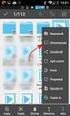 Gestione di file e uso delle applicazioni Obiettivi del corso Conoscere gli elementi principali dell-interfaccia di Windows Conoscere le differenze tra file di dati e di programmi Impostare la stampa di
Gestione di file e uso delle applicazioni Obiettivi del corso Conoscere gli elementi principali dell-interfaccia di Windows Conoscere le differenze tra file di dati e di programmi Impostare la stampa di
Il Desktop. Gli elementi del Desktop. Icona Risorse del computer. Icona Cestino. Icona Risorse di rete. Lezione 3 piccolo manuale di Windows
 Ing. Irina Trubitsyna Ing. Ester Zumpano Università degli Studi della Calabria Anno Accademico 2003-2004 2004 Lezione 3 piccolo manuale di Windows Il Desktop Il desktop è ciò che viene visualizzato sullo
Ing. Irina Trubitsyna Ing. Ester Zumpano Università degli Studi della Calabria Anno Accademico 2003-2004 2004 Lezione 3 piccolo manuale di Windows Il Desktop Il desktop è ciò che viene visualizzato sullo
I.T.C.G. DE SIMONI PROGETTO ECDL
 I.T.C.G. DE SIMONI PROGETTO ECDL USO DEL COMPUTER E GESTIONE FILES Referente e tutor Prof.ssa Annalisa Pozzi Tutor lezioni Prof. Claudio Pellegrini 2.3 Utilità 2.3.1 Compressione dei files 2.3.1.1 Comprendere
I.T.C.G. DE SIMONI PROGETTO ECDL USO DEL COMPUTER E GESTIONE FILES Referente e tutor Prof.ssa Annalisa Pozzi Tutor lezioni Prof. Claudio Pellegrini 2.3 Utilità 2.3.1 Compressione dei files 2.3.1.1 Comprendere
Esercitazione n. 10: HTML e primo sito web
 + Strumenti digitali per la comunicazione A.A 0/4 Esercitazione n. 0: HTML e primo sito web Scopo: Creare un semplice sito web con Kompozer. Il sito web è composto da una home page, e da altre due pagine
+ Strumenti digitali per la comunicazione A.A 0/4 Esercitazione n. 0: HTML e primo sito web Scopo: Creare un semplice sito web con Kompozer. Il sito web è composto da una home page, e da altre due pagine
Windows. marco.falda@unipd.it
 Windows marco.falda@unipd.it Il Sistema Operativo 1.la Il Sistema Operativo è il software che permette l interazione tra uomo e macchina (hardware) 2.l esecuzione componenti computer coordinazione hardware(e
Windows marco.falda@unipd.it Il Sistema Operativo 1.la Il Sistema Operativo è il software che permette l interazione tra uomo e macchina (hardware) 2.l esecuzione componenti computer coordinazione hardware(e
Fondamenti di informatica. Word Elaborazione di testi
 Fondamenti di informatica Word Elaborazione di testi INTRODUZIONE Cos è Word? u Word è un word processor WYSIWYG (What You See Is What You Get) u Supporta l utente nelle operazioni di: Disposizione del
Fondamenti di informatica Word Elaborazione di testi INTRODUZIONE Cos è Word? u Word è un word processor WYSIWYG (What You See Is What You Get) u Supporta l utente nelle operazioni di: Disposizione del
Gestione dei file e delle cartelle
 Gestione dei file e delle cartelle 1 La medesima operazione riguardante i file e/o le cartelle può essere effettuata in molteplici modi. Di seguito vengono esposti solo alcuni dei procedimenti possibili.
Gestione dei file e delle cartelle 1 La medesima operazione riguardante i file e/o le cartelle può essere effettuata in molteplici modi. Di seguito vengono esposti solo alcuni dei procedimenti possibili.
Word. Cos è Le funzioni base Gli strumenti. www.vincenzocalabro.it 1
 Word Cos è Le funzioni base Gli strumenti www.vincenzocalabro.it 1 Cos è e come si avvia Word è un programma per scrivere documenti semplici e multimediali Non è presente automaticamente in Windows, occorre
Word Cos è Le funzioni base Gli strumenti www.vincenzocalabro.it 1 Cos è e come si avvia Word è un programma per scrivere documenti semplici e multimediali Non è presente automaticamente in Windows, occorre
lo 2 2-1 - PERSONALIZZARE LA FINESTRA DI WORD 2000
 Capittol lo 2 Visualizzazione 2-1 - PERSONALIZZARE LA FINESTRA DI WORD 2000 Nel primo capitolo sono state analizzate le diverse componenti della finestra di Word 2000: barra del titolo, barra dei menu,
Capittol lo 2 Visualizzazione 2-1 - PERSONALIZZARE LA FINESTRA DI WORD 2000 Nel primo capitolo sono state analizzate le diverse componenti della finestra di Word 2000: barra del titolo, barra dei menu,
MANUALE EDICOLA 04.05
 MANUALE EDICOLA 04.05 Questo è il video che si presenta avviando il programma di Gestione Edicola. Questo primo video è relativo alle operazioni di carico. CARICO Nello schermo di carico, in alto a sinistra
MANUALE EDICOLA 04.05 Questo è il video che si presenta avviando il programma di Gestione Edicola. Questo primo video è relativo alle operazioni di carico. CARICO Nello schermo di carico, in alto a sinistra
MODULO 2 USO DEL COMPUTER E GESTIONE DEI FILE. A cura degli alunni della VD 2005/06 del Liceo Scientifico G. Salvemini di Sorrento NA
 MODULO 2 USO DEL COMPUTER E GESTIONE DEI FILE A cura degli alunni della VD 2005/06 del Liceo Scientifico G. Salvemini di Sorrento NA Supervisione prof. Ciro Chiaiese SOMMARIO 2.1 L AMBIENTE DEL COMPUTER...
MODULO 2 USO DEL COMPUTER E GESTIONE DEI FILE A cura degli alunni della VD 2005/06 del Liceo Scientifico G. Salvemini di Sorrento NA Supervisione prof. Ciro Chiaiese SOMMARIO 2.1 L AMBIENTE DEL COMPUTER...
I Preferiti. Elenco dei Preferiti
 G. Pettarin ECDL Modulo 7: Internet 38 I siti preferiti Navigando nella rete può capitare di trovare dei siti, di cui vogliamo memorizzare l'indirizzo. Magari si vuole organizzarli in categorie. Tutti
G. Pettarin ECDL Modulo 7: Internet 38 I siti preferiti Navigando nella rete può capitare di trovare dei siti, di cui vogliamo memorizzare l'indirizzo. Magari si vuole organizzarli in categorie. Tutti
Istruzioni per l utilizzo del software PEC Mailer
 Istruzioni per l utilizzo del software PEC Mailer Per utilizzare le funzioni principali di PEC Mailer aprite il Software da Start Tutti i Programmi (o Programmi) PECMailer PECMailer Si aprirà il programma:
Istruzioni per l utilizzo del software PEC Mailer Per utilizzare le funzioni principali di PEC Mailer aprite il Software da Start Tutti i Programmi (o Programmi) PECMailer PECMailer Si aprirà il programma:
ShellExcel. Una domanda contiene i riferimenti (#A, #B, #C) alle celle che contengono i dati numerici del
 Progetto Software to Fit - ShellExcel Pagina 1 Manuale d'uso ShellExcel ShellExcel è una interfaccia per disabili che permette ad un alunno con difficoltà di apprendimento di esercitarsi ripetitivamente
Progetto Software to Fit - ShellExcel Pagina 1 Manuale d'uso ShellExcel ShellExcel è una interfaccia per disabili che permette ad un alunno con difficoltà di apprendimento di esercitarsi ripetitivamente
2.2.2.1 Identificare le diverse parti di una finestra: barra del titolo, barra dei menu, barra degli strumenti, barra di stato, barra di scorrimento.
 Uso del computer e gestione dei file 57 2.2.2.1 Identificare le diverse parti di una finestra: barra del titolo, barra dei menu, barra degli strumenti, barra di stato, barra di scorrimento. All interno
Uso del computer e gestione dei file 57 2.2.2.1 Identificare le diverse parti di una finestra: barra del titolo, barra dei menu, barra degli strumenti, barra di stato, barra di scorrimento. All interno
POWERPOINT è un programma del pacchetto Office con il quale si possono facilmente creare delle presentazioni efficaci ed accattivanti.
 1 POWERPOINT è un programma del pacchetto Office con il quale si possono facilmente creare delle presentazioni efficaci ed accattivanti. Le presentazioni sono composte da varie pagine chiamate diapositive
1 POWERPOINT è un programma del pacchetto Office con il quale si possono facilmente creare delle presentazioni efficaci ed accattivanti. Le presentazioni sono composte da varie pagine chiamate diapositive
Concetti base. Avviare e spegnere il computer. Muoversi tra il menù dei programmi installati
 Concetti base Avviare e spegnere il computer Muoversi tra il menù dei programmi installati Di che risorse disponiamo? Pannello di controllo - Sistema (RAM, Processore, Sistema Operativo) Risorse del computer
Concetti base Avviare e spegnere il computer Muoversi tra il menù dei programmi installati Di che risorse disponiamo? Pannello di controllo - Sistema (RAM, Processore, Sistema Operativo) Risorse del computer
Prova di informatica & Laboratorio di Informatica di Base
 Prova di informatica & Laboratorio di Informatica di Base Prof. Orlando De Pietro Programma L' hardware Computer multiutente e personal computer Architettura convenzionale di un calcolatore L unità centrale
Prova di informatica & Laboratorio di Informatica di Base Prof. Orlando De Pietro Programma L' hardware Computer multiutente e personal computer Architettura convenzionale di un calcolatore L unità centrale
Uso del computer e gestione dei file
 Uso del computer e gestione dei file Sommario Uso del computer e gestione dei file... 3 Sistema Operativo Windows... 3 Avvio di Windows... 3 Desktop... 3 Il mouse... 4 Spostare le icone... 4 Barra delle
Uso del computer e gestione dei file Sommario Uso del computer e gestione dei file... 3 Sistema Operativo Windows... 3 Avvio di Windows... 3 Desktop... 3 Il mouse... 4 Spostare le icone... 4 Barra delle
Sistema operativo. Sommario. Sistema operativo...1 Browser...1. Convenzioni adottate
 MODULO BASE Quanto segue deve essere rispettato se si vuole che le immagini presentate nei vari moduli corrispondano, con buona probabilità, a quanto apparirà nello schermo del proprio computer nel momento
MODULO BASE Quanto segue deve essere rispettato se si vuole che le immagini presentate nei vari moduli corrispondano, con buona probabilità, a quanto apparirà nello schermo del proprio computer nel momento
Creazione di percorsi su Colline Veronesi
 Creazione di percorsi su Colline Veronesi Per inserire i dati nel portale Colline Veronesi accedere all indirizzo: http://66.71.191.169/collineveronesi/index.php/admin/users/login Una volta inserito username
Creazione di percorsi su Colline Veronesi Per inserire i dati nel portale Colline Veronesi accedere all indirizzo: http://66.71.191.169/collineveronesi/index.php/admin/users/login Una volta inserito username
Modulo 3 - Elaborazione Testi 3.1 Utilizzo applicazione
 Università degli Studi dell Aquila Corso ECDL programma START Modulo 3 - Elaborazione Testi 3.1 Utilizzo applicazione Elaborazione testi Per scrivere una lettera, un libro, una tesi, o un semplice cartello
Università degli Studi dell Aquila Corso ECDL programma START Modulo 3 - Elaborazione Testi 3.1 Utilizzo applicazione Elaborazione testi Per scrivere una lettera, un libro, una tesi, o un semplice cartello
INDICE. IL CENTRO ATTIVITÀ... 3 I MODULI... 6 IL MY CLOUD ANASTASIS... 8 Il menu IMPORTA... 8 I COMANDI DEL DOCUMENTO...
 MANCA COPERTINA INDICE IL CENTRO ATTIVITÀ... 3 I MODULI... 6 IL MY CLOUD ANASTASIS... 8 Il menu IMPORTA... 8 I COMANDI DEL DOCUMENTO... 12 I marchi registrati sono proprietà dei rispettivi detentori. Bologna
MANCA COPERTINA INDICE IL CENTRO ATTIVITÀ... 3 I MODULI... 6 IL MY CLOUD ANASTASIS... 8 Il menu IMPORTA... 8 I COMANDI DEL DOCUMENTO... 12 I marchi registrati sono proprietà dei rispettivi detentori. Bologna
